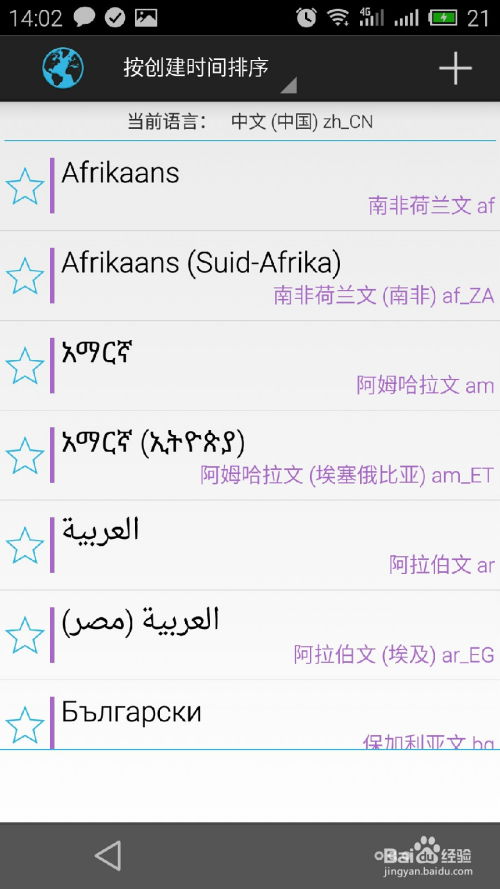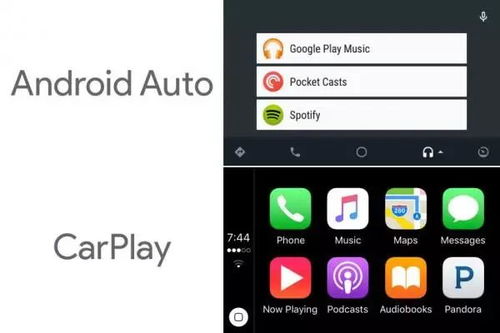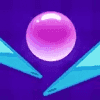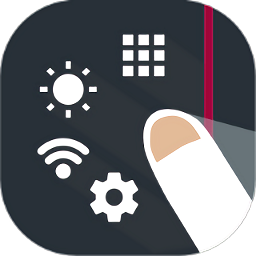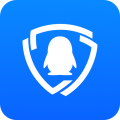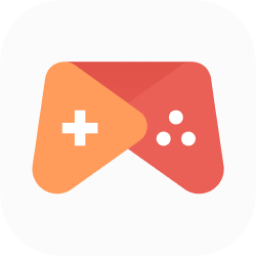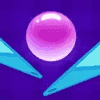安卓系统无线模块调试,全面解析与实战指南
时间:2025-05-05 来源:网络 人气:
你有没有想过,你的安卓手机其实是个小小的超级英雄?它不仅能打电话、发短信,还能变身成为你的得力助手,帮你完成各种复杂的任务。今天,就让我带你走进安卓系统的无线模块调试,看看它是如何化身为你的超级英雄的!
一、无线模块,你的秘密武器

想象你正坐在电脑前,手中拿着手机,却不用一根线就能轻松调试。这就是安卓系统无线模块的魅力所在。它就像你的秘密武器,让你在调试的道路上如虎添翼。
无线模块调试,顾名思义,就是通过无线网络对安卓设备进行调试。这种方式的好处多多,比如:
1. 方便快捷:不用再为连接数据线而烦恼,随时随地都能进行调试。
2. 节省成本:不需要购买额外的调试设备,只需一台电脑和一部安卓手机即可。
3. 提高效率:节省了连接设备的时间,让你有更多时间专注于调试本身。
二、安卓11,无线调试的春天
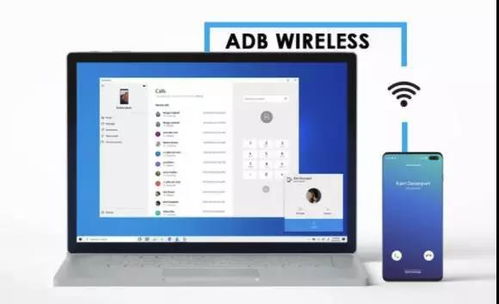
你知道吗?自从安卓11系统发布以来,无线调试功能变得更加完善。现在,你甚至可以在同一WiFi网络下,直接使用无线调试,无需任何设置。
那么,如何开启无线调试呢?
1. 开启开发者模式:在手机的“设置”中找到“系统”,然后点击“关于手机”,连续点击“版本号”7次,即可进入开发者模式。
2. 开启无线调试:在开发者模式中,找到“无线调试”选项,开启它。
3. 允许网络调试:当系统提示“允许在此网络上进行无线调试吗?”时,点击“允许”。
现在,你的手机已经准备好接受无线调试的挑战了!
三、无线调试,实操指南

那么,如何进行无线调试呢?
1. 连接同一WiFi网络:确保你的电脑和手机连接到同一WiFi网络。
2. 获取IP地址和端口号:在手机的“开发者选项”中,找到“无线调试”,然后点击“配对设备”,你会看到一个IP地址和一个端口号。
3. 在电脑上运行ADB命令:打开命令行窗口,输入以下命令:
adb pair ip:port
其中,`ip`和`port`分别是手机的IP地址和端口号。
4. 连接手机:再次输入以下命令:
adb connect ip:port
现在,你的手机已经成功连接到电脑,可以进行无线调试了。
四、无线调试,常见问题解答
1. 为什么连接不上手机?
- 确保你的手机和电脑连接到同一WiFi网络。
- 检查手机的IP地址和端口号是否正确。
- 确保手机已经开启无线调试。
2. 为什么调试命令没有反应?
- 确保你已经成功连接到手机。
- 检查命令是否输入正确。
3. 如何断开连接?
- 输入以下命令:
adb disconnect ip:port
其中,`ip`和`port`分别是手机的IP地址和端口号。
五、无线调试,未来可期
随着科技的不断发展,安卓系统的无线调试功能将会越来越强大。相信在不久的将来,我们将会看到更多创新的应用出现,让我们的手机变得更加智能、便捷。
所以,别再犹豫了,快来尝试一下安卓系统的无线模块调试吧!让你的手机成为你的超级英雄,一起探索无限可能!
相关推荐
教程资讯
系统教程排行